トドイスト

お知らせ:当社は、お客様により充実したサポート情報を迅速に提供するため、本ページのコンテンツは機械翻訳を用いて日本語に翻訳しています。正確かつ最新のサポート情報をご覧いただくには、本内容の英語版を参照してください。
Todoistは、個人やチームがタスクを整理し、優先順位をつけ、プロジェクト間でタスクの進捗を簡単に管理できるように設計されたタスク管理アプリです。
TodoistをZoho Cliqと連携させることで、リアルタイムのタスク更新やリマインダーをチームの会話内で直接受け取ることができます。アプリ間を切り替えることなくToDoの管理ができるため、生産性と集中力の向上につながります。
 情報:この拡張機能は、以下のDCで利用可能です:US、EU、JP、IN、CN、CA、SA、AU
情報:この拡張機能は、以下のDCで利用可能です:US、EU、JP、IN、CN、CA、SA、AU
インストール方法
- Zoho Cliqマーケットプレイスに移動し、「Todoist」と検索するか、直接このリンクからインストールします。
- 拡張機能を組織全体または特定のチームにインストールするか選択します。
- 拡張機能の権限リクエストを承認します。
主な機能
タスクを追加する
- Botメニューの操作: Todoistのボットに移動し、作成画面でボットアイコンをクリックし、ボットメニューからタスクを追加するを選択します。
- ウィジェット: Todoistウィジェットを開き、すべてのタスクタブに移動し、右上のタスクを追加するボタンをクリックします。
- メッセージ操作:タスクに変換したいメッセージにカーソルを合わせ、ケバブアイコン(三点リーダー)をクリックし、選択する その他を選択し、Todoistを検索してタスクを追加するをクリックします。
- スラッシュコマンド: 任意の会話で/addtodoisttaskと入力し、入力キーを押し、表示されたフォームに以下の詳細情報を入力してください。
- タスク名
- タスクの説明
- プロジェクト
- タスクセクション
- 担当者
- 優先度
- ラベル
- 締切日
- 添付ファイル
完了すると、タスクはプロジェクトに追加されます。
Channelsで通知を取得する
チャンネルをマッピングする
- Todoistボットに移動し、作成画面でボットアイコンをクリックし、通知> チャンネルをマッピングを選択します。
- 「プロジェクトでチャンネルをマッピング」フォームで、マッピングするプロジェクトとチャンネルを選択してください。
チャンネルがマッピングされると、そのチャンネルでプロジェクト関連の通知を受け取ります。タスクごとに新しいスレッドが作成され、すべての更新はそのスレッド内に投稿されます。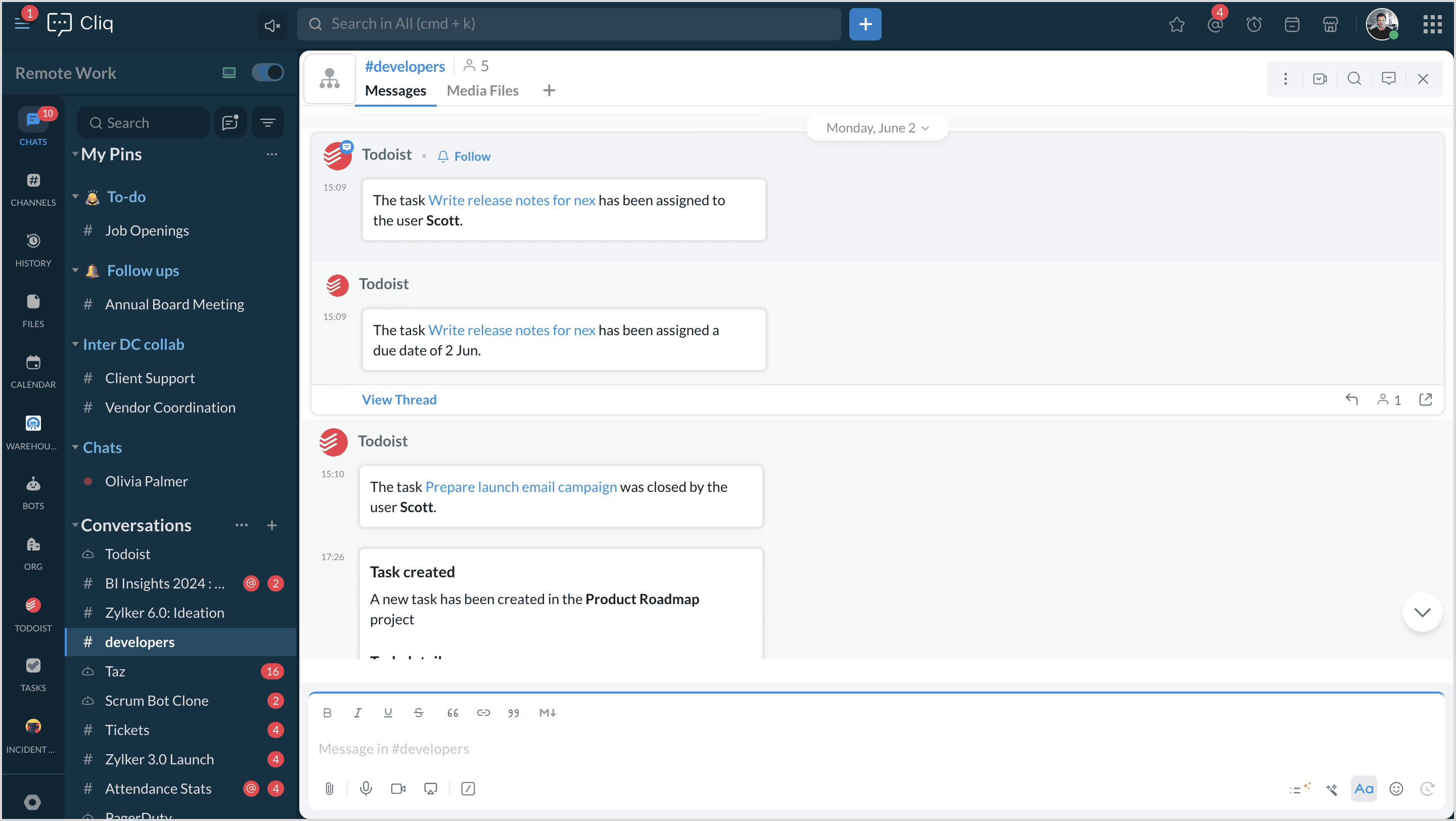
チャンネルのマッピングを解除する
- Todoist botに移動し、コンポーザーでbotアイコンをクリックして、通知> Unmap Channelを選択します。
- すべてのマッピング済みチャンネルが、関連付けられているプロジェクトおよび操作(Unmapまたは更新する)とともにテーブルで表示されます。
- チャンネルの接続を解除するにはUnmapを選択、マッピングを変更したい場合は更新するを選択します。
タスクの表示
Botメニュー操作:今日のタスクや期限切れタスクを表示できます。
ウィジェット:「すべてタスクs」タブに移動すると、特定のプロジェクトに属するすべてのタスクを表示できます。
検索の際、フィルター機能を使って、優先度、ラベル、または期限で目的のタスクを見つけることができます。
スラッシュコマンド: 任意の会話で /viewtodoistlistと入力すると、今日が期限のタスクや期限切れのタスクが表示されます。
プロジェクトの切り替え
Botメニュー操作: Todoistボットに移動し、作成画面でボットアイコンをクリック、その後ボットメニューから プロジェクトの切り替え を選択します。
ウィジェット:「すべてのタスク 」または「プロジェクト Stats 」タブに移動し、「プロジェクトの切り替え」ボタンを選択します。
切り替えたいワークスペースのプロジェクトを選択してください。
プロジェクト Stats
円グラフでプロジェクトの完了・未完了タスクの割合(%)が表示され、視覚的に概要を把握できます。さらに、担当者別のタスク分布や、担当者ごとの未完了タスク件数も詳細に確認できます。
スレッドデータベースのクリア
過去のスレッドデータをクリアしてプロジェクトタスクデータを管理します。完了済みスレッド、すべてのスレッド、または各種設定に基づいた特定の過去データを削除することができます。
タスクの検索
- どの会話でも、スラッシュコマンド /searchtodoisttask
を使用します。検索したいタスクの候補が表示されます。
- 該当する結果をクリックします。タスクの詳細が投稿されます。
スケジュール処理
マッピングされたチャンネルで毎週スケジュール処理が実行され、その週に期限が到来するタスクが投稿されます。
Zoho CRM 管理者向けトレーニング
「導入したばかりで基本操作や設定に不安がある」、「短期間で集中的に運用開始できる状態にしたい」、「運用を開始しているが再度学び直したい」 といった課題を抱えられているユーザーさまに向けた少人数制のオンライントレーニングです。
日々の営業活動を効率的に管理し、導入効果を高めるための方法を学びましょう。
Zoho Campaigns Resources
Zoho WorkDrive Resources
New to Zoho Workerly?
New to Zoho Recruit?
New to Zoho CRM?
New to Zoho Projects?
New to Zoho Sprints?



















